 神業パワポ
神業パワポ PowerPointで手書き風「丸」をフリーハンドで描く方法
PowerPointで手書き風の「丸」を図形の「フリーハンド」で描く方法をご紹介します。Illustratorでいう「鉛筆ツール」の代替機能です。マウスの軌跡で描画するため、少しコツがいるテクニックです。
 神業パワポ
神業パワポ 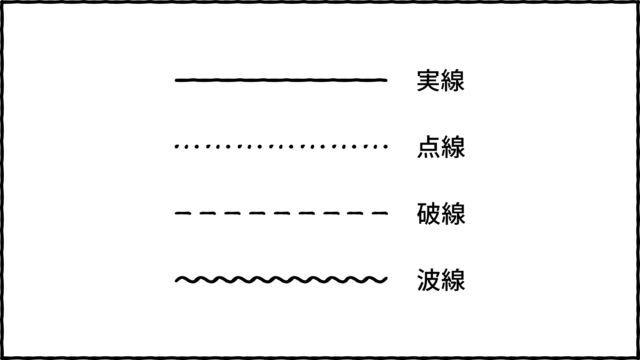 線&マーカー
線&マーカー 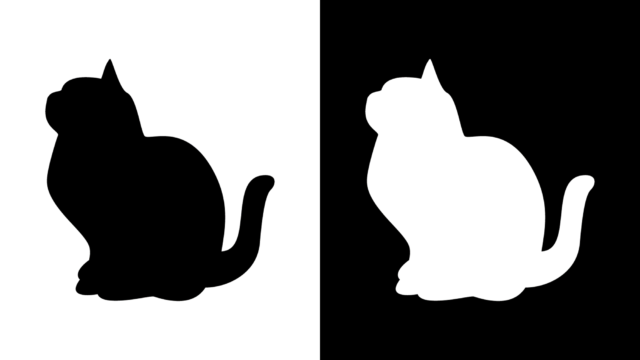 画像テクニック
画像テクニック  パターン&テクスチャ
パターン&テクスチャ  段落&行間
段落&行間  パターン&テクスチャ
パターン&テクスチャ  テキストの技・設定
テキストの技・設定  パターン&テクスチャ
パターン&テクスチャ 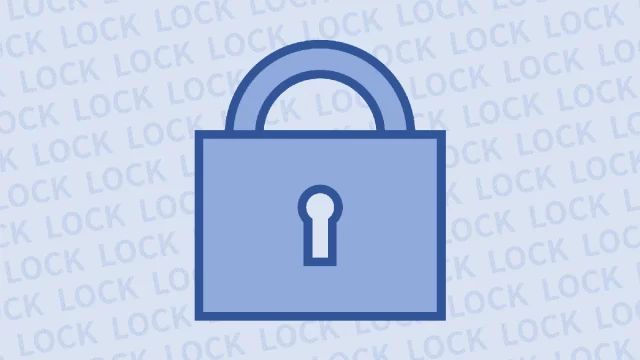 神業パワポ
神業パワポ  神業パワポ
神業パワポ